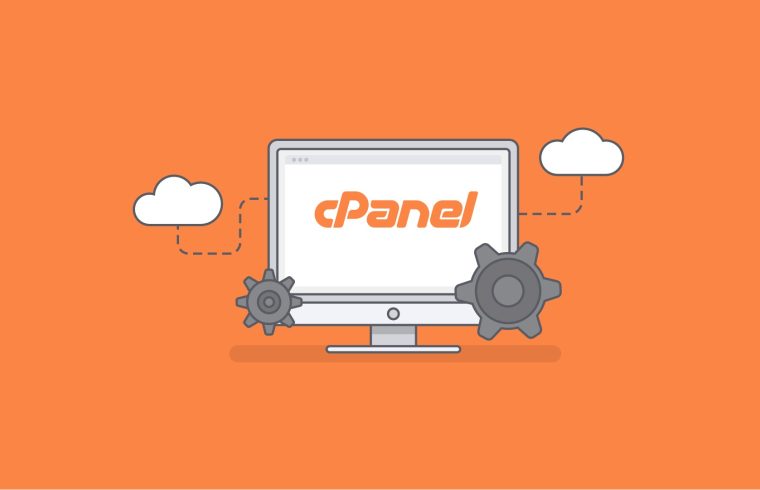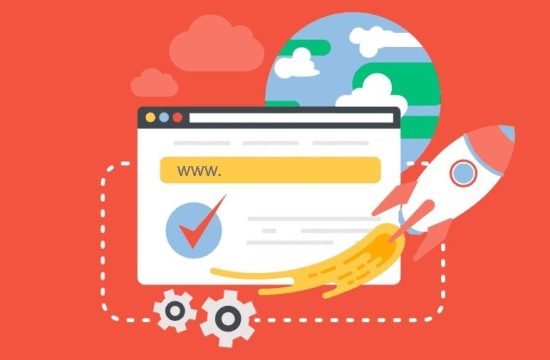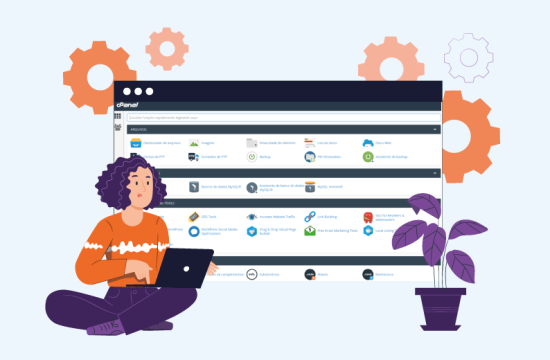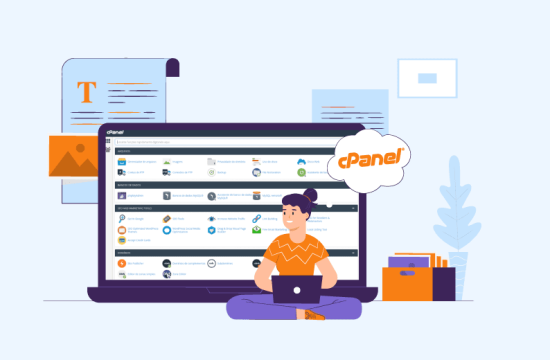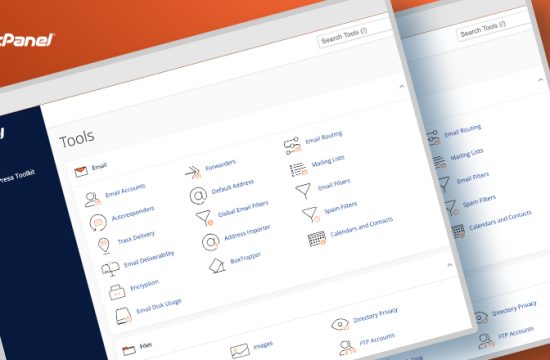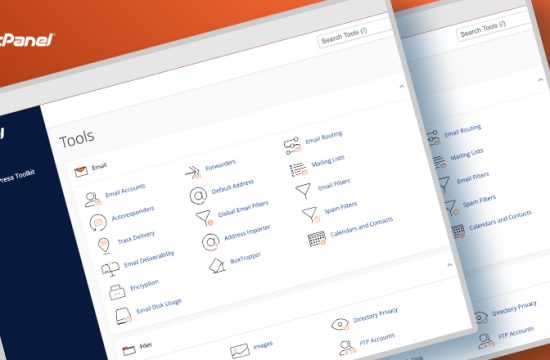Magento, açık kaynak kodlu bir e-ticaret platformudur ve cPanel, web barındırma kontrol paneli sağlayıcısıdır. Bu makalede, cPanel üzerinde Magento kurulumu adımlarını detaylı bir şekilde anlatacağım.
- Adım: Gereksinimleri Kontrol Etme Magento’nun çalışması için bazı gereksinimleri yerine getirmeniz gerekir. Bu gereksinimler:
- Apache 2.2 veya üstü web sunucusu
- PHP 7.4 veya üstü
- MySQL 5.6 veya üstü veritabanı yönetim sistemi
- IonCube PHP Genişletme Modülü
Bu gereksinimlerin tamamını sağlamak için web barındırma sağlayıcınızla veya sunucu yöneticinizle iletişim kurun.
- Adım: Veritabanı Oluşturma Magento, bir veritabanına ihtiyaç duyar. cPanel üzerinde MySQL veritabanı yönetim sistemi kullanarak veritabanı oluşturabilirsiniz. Bu adımları takip edin:
- cPanel’e giriş yapın ve “MySQL Veritabanları” seçeneğini tıklayın.
- “Yeni Veritabanı Oluştur” seçeneğine tıklayın.
- Veritabanı adını ve kullanıcı adını belirleyin ve şifre oluşturun.
- Veritabanı ve kullanıcı adını kaydedin.
- Adım: Magento İndirme ve Kurulumu Magento’nun en son sürümünü indirin ve cPanel’deki dosya yöneticisi ile sunucunuza yükleyin. Bu adımları takip edin:
- Magento’nun en son sürümünü indirin ve sunucunuzun ana dizinine yükleyin.
- Zip dosyasını açın ve tüm dosyaları sunucuya yüklediğiniz dizine taşıyın.
- Magento’yu kurmak için sunucunuzun ana dizinindeki “install.php” dosyasını açın.
- Kurulum sihirbazını izleyin ve gereksinimlerinizi yerine getirin.
- Adım: Magento Yönetici Paneli Ayarları Magento yönetici paneli ayarlarını yapmak için şu adımları izleyin:
- Magento yönetici paneline giriş yapın.
- “Genel” menüsünde “Mağaza Ayarları” altında “Mağaza Bilgileri” ni düzenleyin.
- “E-posta Yapılandırması” altında, e-posta ayarlarınızı yapılandırın.
- “Kullanıcılar” menüsünden yeni kullanıcı hesapları oluşturun ve yönetici yetkisi atayın.
- Adım: SSL Sertifikası Ekleme Magento’nun güvenliği için SSL sertifikası eklemeniz gerekmektedir. Bu adımları takip edin:
- cPanel’de “SSL/TLS” seçeneğine tıklayın.
- “Private Key (veya CSR) Yönetimi” altında yeni bir özel anahtar oluşturun.
- “Sertifika İmzalama İsteği (CSR) Yönetimi” altında yeni bir sertifika imzalama isteği oluşturun.
- SSL sertifikası satın aldıysanız, sertifikayı sunucuya yükleyin.
- SSL sertifikası yüklendikten sonra, cPanel’in “SSL/TLS” bölümündeki “Sertifika Yönetimi” altında SSL sertifikasını seçin ve yükleyin.
- Adım: Magento Tema ve Eklentileri Yükleme Magento, birçok tema ve eklenti sunmaktadır. Bu adımları takip edin:
- Magento Marketplace’den tema veya eklentiyi indirin.
- Dosyaları sunucunuzun ana dizinine yükleyin.
- Magento yönetici panelinde “Eklentiler” veya “Temalar” seçeneğini tıklayın.
- Yüklediğiniz eklentiyi veya temayı seçin ve yükleyin.
- Adım: Magento Güvenlik ve Performans Ayarları Magento’nun güvenliği ve performansı için aşağıdaki adımları uygulayabilirsiniz:
- “Genel” menüsünde “Güvenlik” altında “SSL” ayarlarını kontrol edin ve doğru şekilde yapılandırın.
- “Genel” menüsünde “Geliştirme” altında “Performans” ayarlarını kontrol edin ve doğru şekilde yapılandırın.
- “Sistem” menüsünde “Kötüye Kullanım Koruması” ayarlarını kontrol edin ve doğru şekilde yapılandırın.
Sonuç olarak, bu adımları takip ederek cPanel üzerinde Magento kurulumunu gerçekleştirebilirsiniz. Magento’nun güvenliği ve performansı için de önerilerimizi uygulayarak daha sağlıklı bir e-ticaret sitesi oluşturabilirsiniz.